ซอฟต์แวร์ (Software) | วันที่ : 7 ตุลาคม 2562

มีหลายเหตุผลที่เราจะเลือกใช้งานสมาร์ทโฟนสักเครื่องหนึ่ง ไม่ว่าจะเป็นระบบปฏิบัติการ iOS หรือ Android ตามแต่ที่เราสะดวก อย่างไรก็ตาม เมื่อใช้งานสมาร์ทโฟนไปได้สักพักใหญ่ หลายๆ คนอาจจะต้องการลองเปลี่ยนเครื่องหรือเปลี่ยนระบบปฏิบัติการไปเลย แต่เมื่อต้องการเปลี่ยนแพลตฟอร์มแล้ว มันก็ไม่ใช่เรื่องง่ายที่จะย้ายข้อมูลทั้งหมดไปในเวลาอันน้อยนิด เราจึงมาบอกวิธีย้ายข้อมูล (เกือบ) ทุกอย่างจาก iOS สู่ Android กัน
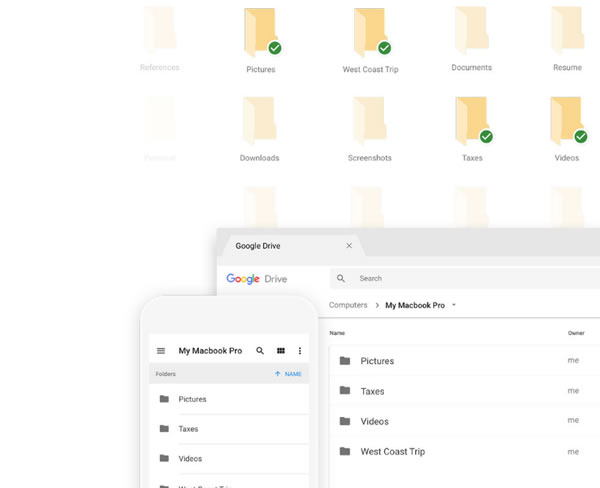
1. ใช้ Google Drive ให้เกิดประโยชน์
Google Drive เป็นวิธีที่ง่ายที่สุดในการย้ายรายชื่อ, ปฏิทินและรูปภาพ จาก iOS สู่ Android เริ่มต้นด้วยการดาวน์โหลดแอพพลิเคชั่น Google Drive ลงในอุปกรณ์ iOS (หากมีแล้ว ให้อัปเดตเป็นเวอร์ชันล่าสุด) และลงชื่อเข้าใช้ด้วยบัญชีของ Google จากนั้นให้เราทำการสำรองข้อมูล โดยให้ไปที่ เมนู > การตั้งค่า > การสำรองข้อมูล เลือกเนื้อหาที่ต้องการสำรองไว้ และกดที่ เริ่มการสำรองข้อมูล (ในการแบ็คอัพ เราแนะนำให้เชื่อมต่อ Wi-Fi ไว้เพื่อความเร็ว)
เมื่อการแบ็คอัพเสร็จเรียบร้อยแล้ว ให้เราทำการลงชื่อเข้าใช้บัญชี Google ในอุปกรณ์ Android เครื่องใหม่ (ต้องเป็นบัญชีเดียวกับที่ใช้สำรองข้อมูล iPhone) แล้วรอการติดตั้งให้เสร็จสิ้น
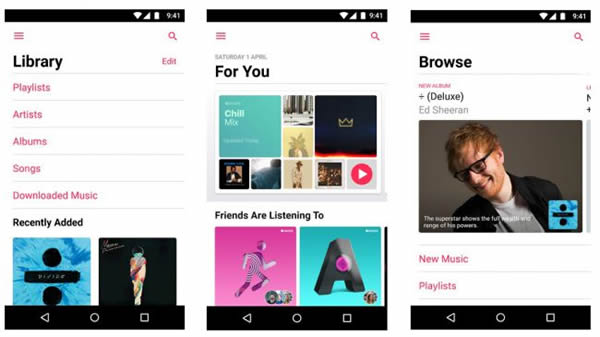
2. ย้ายเพลงจาก iOS ไป Android
หากเราได้เสียเงินซื้อเพลงจาก iTunes ไว้มากมาย เราก็มีวิธีที่ง่ายแสนง่ายเพื่อย้ายสิ่งต่างๆ เข้าไปในอุปกรณ์ Android เครื่องใหม่ เริ่มแรกเราต้องใช้คอมพิวเตอร์ (PC) หรือ MAC ในการคัดลอกไฟล์เพลงออกมา โดยให้ไปที่ โฟลเดอร์ชื่อคอมพิวเตอร์ > My Music > iTunes > iTunes Media (สำหรับ Windows) หรือ Music > iTunes > iTunes Media (สำหรับ MAC)
จากนั้น ให้เราเชื่อมต่อสมาร์ทโฟน Android ผ่านคอมพิวเตอร์ ก็จะสามารถวางไฟล์เพลงเหล่านั้นได้ทันที อย่างไรก็ตาม เครื่อง MAC ไม่สามารถใช้งานในส่วนนี้ได้ ซึ่งต้องใช้โปรแกรม Android File Transfer เป็นตัวช่วยเพราะ MAC ไม่สามารถอ่านอุปกรณ์ Android ได้
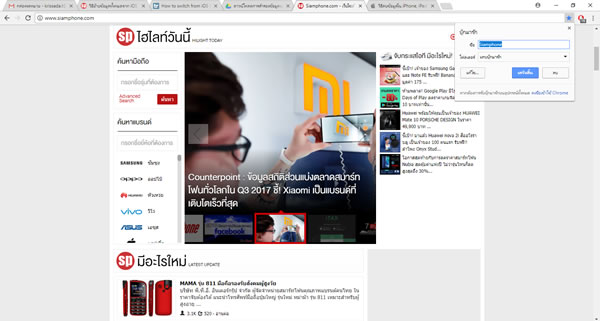
3. ชิงค์ Bookmarks จากเบราว์เซอร์เดิม
ถ้าหากเราใช้ Google Chrome ใน iPhone และทำการซิงค์กับ Chrome ใน PC แล้ว เราก็ไม่ต้องทำสิ่งใดๆ เลย เพราะอุปกรณ์ Android ได้ชิงค์อัตโนมัติอยู่แล้ว
แต่หากเราใช้ Safari ก็ให้เราเข้าเบราว์เซอร์นี้ในคอมพิวเตอร์ แล้วเลือก File > Export Bookmarks จากนั้นจะได้ไฟล์ HTML ที่รวบรวม Bookmarks ทั้งหมดไว้ จากนั้นให้เรานำเข้า (Import) ไฟล์ HTML ที่ได้มาเข้าไปใน Google Chrome (จาก PC) แล้วทำการซิงค์ใน Google Chrome (จาก Android)
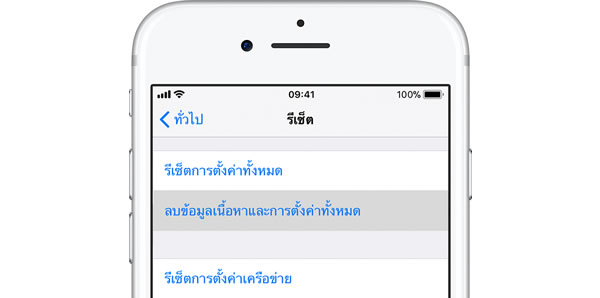
4. ลบข้อมูลใน iPhone ทิ้ง
สิ่งสุดท้ายที่ควรทำคือเช็คทุกอย่างให้เรียบร้อย ก่อนที่จะเลิกใช้งาน iPhone จากนั้นจึงลบข้อมูลในอุปกรณ์ทิ้งทั้งหมด โดยให้ไปที่ การตั้งค่า > ทั่วไป > รีเซ็ต แล้วแตะลบข้อมูลและการตั้งค่าทั้งหมด
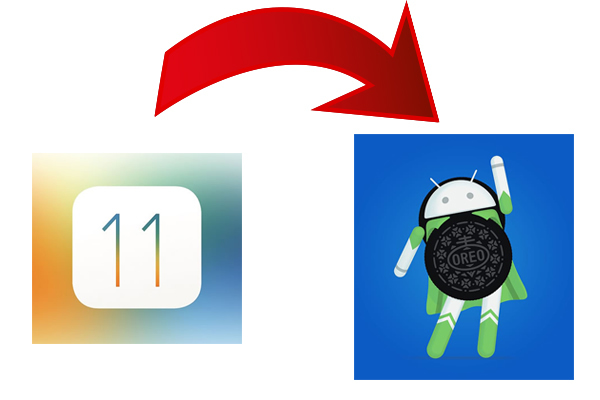
นอกจากข้อมูลที่เราสามารถย้ายตามข้างต้นแล้ว ก็ยังคงเหลือเรื่องของแอพพลิเคชั่นต่างๆ ที่เราอาจจะต้องดาวน์โหลดใหม่ผ่าน Google Play Store สุดท้ายนี้ หากใครที่ใช้ Android แต่ต้องการย้ายแบรนด์ไปทาง iPhone ก็สามารถอ่านได้ทางเว็บไซต์หลักของ Apple
บทความที่เกี่ยวข้อง
ติดตามข่าวสารมือถือได้ที่
www.facebook.com/siamphonedotcom twitter.com/siamphonedotcomทำนายเบอร์มือถือ เบอร์สวย เบอร์มงคล
รับซื้อมือถือ รับเครื่องถึงบ้าน
บูลอาเมอร์ ฟิล์มกระจกกันรอยมือถือ
ที่มา : www.techradar.com วันที่ : 7 ตุลาคม 2562
-

Redmi K Pad แท็บเล็ตสายกะทัดรัด แต่แรงด้วยชิป Dimensity 9400+ หน้าจอลื่นระดับ 165Hz
-

Redmi K80 Ultra สมาร์ทโฟนขุมพลัง Dimensity 9400+ แบตเตอรี่ใหญ่ 7410mAh ชาร์จเร็ว 100W
-

Xiaomi MIX Flip 2 ฟลิปโฟนรุ่น 2 กล้อง LEICA เพิ่มเติมด้วยสเปค Snapdragon 8 Elite
-

Xiaomi Pad 7S Pro แท็บเล็ตขุมพลัง Xring O1 หน้าจอใหญ่ 12.5 นิ้ว รีเฟรช 144Hz
-

Samsung Galaxy M36 5G ใช้ชิปเซ็ต Exynos 1380 กลับมาใช้ดีไซน์โมดูลกล้องแบบนูนขึ้น
-

vivo X Fold5 สมาร์ทโฟนจอพับ ใช้ชิปเก่าแต่เบาบาง แถมมีแบตเตอรี่ใหญ่ถึง 6000mAh
-

หลุดสเปค Nothing Headphone (1) ก่อนเปิดตัว แบตอึด 80 ชม. จูนเสียงโดย KEF
-

HUAWEI WATCH 5 กับ Multi-sensing X-TAP Technology นวัตกรรมตรวจสุขภาพรอบด้านด้วยปลายนิ้ว
-

Infinix GT 30 Pro สมาร์ทโฟนเกมมิ่ง เล่นเกมลื่น 120fps ประกาศราคาในประเทศไทย
-

Xiaomi Smart Band 10 สมาร์ทแบนด์จอ AMOLED ขนาด 1.72 นิ้ว โหมดออกกำลังกายกว่า 150 โหมด
-

POCO F7 สมาร์ทโฟนพลังเหนือชั้นในดีไซน์ล้ำสมัย ในราคาพิเศษเริ่มต้น 13,xxx
-












 วิธีเช็คเครื่อง Samsung ตรวจสอบมือถือซัมซุงแบบง่ายๆ ผ่านแอปฯ
วิธีเช็คเครื่อง Samsung ตรวจสอบมือถือซัมซุงแบบง่ายๆ ผ่านแอปฯ
 Plantronics Backbeat Pro 5100 หูฟัง True Wireless คุยชัดตัดเสียงรบกวน
Plantronics Backbeat Pro 5100 หูฟัง True Wireless คุยชัดตัดเสียงรบกวน